Cara Integrasi Cloudflare Yang Harus Diketahui!
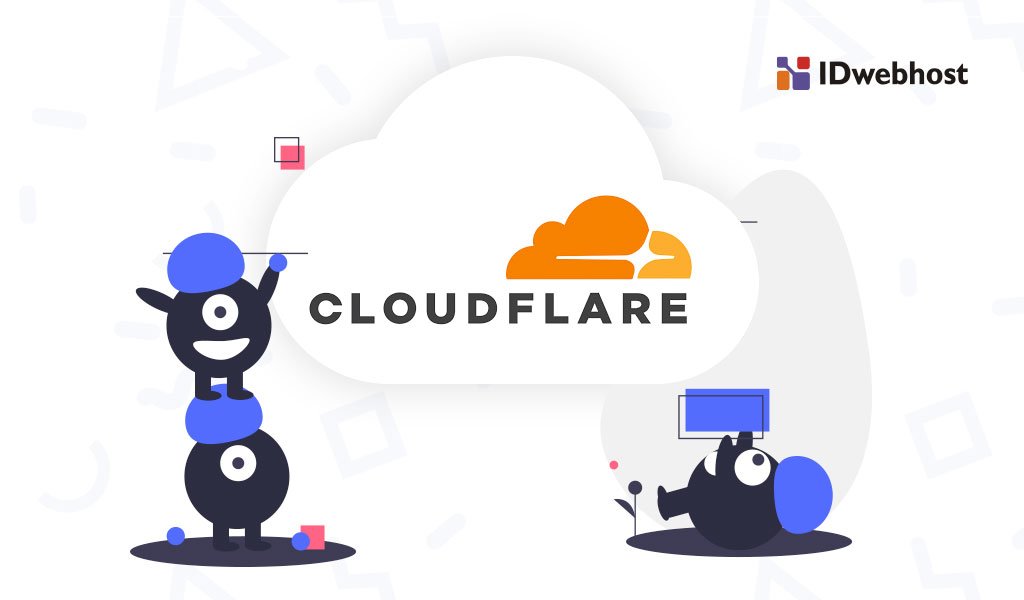

Cloudflare merupakan sebuah jaringan pengiriman konten yang langsung bertindak sebagai proxy antara website dan juga visitor. Layanan ini nantinya akan melindungi dan juga memaksimalkan kecepatan situs web secara online. Nantinya setiap website yang terhubung langsung dengan cloudflare akan langsung masuk ke dalam jaringan global miliknya. Selain itu juga bisa meminimalisir spam dan berbagai serangan langsung yang menuju ke situs web. Cloudflare nantinya akan memaksimalkan waktu pengunduhan dan juga performa. Untuk itu Anda juga harus mengetahui beberapa cara integrasi cloudflare.
Contents
Cara Integrasi Cloudflare ke VPS
VPS (Virtual Private Server) adalah sebuah server pribadi yang secara keseluruhannya resource nya hanya dipakai oleh salah satu pengguna saja. Dan tidak dipengaruhi oleh pengguna yang lain. Alasan dihubungkan atau diintergrasikan dengan Cloudflare adalah agar situs web nantinya mejadi lebih maksimal dan juga sesuai dengan tujuan dari layanan Cloudflare itu sendiri yaitu “to help build a better internet”.
Daftarkan Akun Cloudflare
Hal yang pertama kali harus melakukan pendaftaran akun Cloudflare. Caranya adalah berikut ini:
- Mulailah untuk mengakses situs cloudflare.com, jangan lupa untuk klik sign up yang ada dibagian kanan atas.
- Masukkan alamat email dan juga password, klik “Create Account”.
- Klik “Add site”, selanjutnya Anda masukkan alamat situs website milik Anda. Cukup dengan alamat domain yang simple, sehingga tidak memerlukan https maupun www.
- Selanjutnya cloudflare akan melakukan proses pemindaian DNS records yang sudah terdaftar pada domain secara otomatis. Anda bisa klik “Next” ketika sudah selesai.
- Cloudflare bisa digunakan secara gratis, Anda juga bisa menyesuaikan dengan kebutuhan situs website Anda. Jangan lupa untuk klik “Confirm Plan”.
- Selanjutnya, akan ditampilkan seluruh daftar DNS Records, termasuk juga subdomain didalamnya. Anda bisa klik “Continue” jika memang konfigurasinya sudah benar dan juga sesuai.
- Langkah terakhir, salinlah nama server yang diberikan. Nama server ini nantinya akan Anda gunakan sebagai pengganti nama server yang sudah terdaftar pada domain. Atau bisa di lain waktu Anda melihat nama server tersebut ada di dashboard Cloudflare.
Mulai Mengubah Nama Server Domain Menggunakan Cloudflare VPS
Agar dapat mengarahkan traffic situs website Anda dengan menggunakan jaringan Cloudflare, Anda harus mengganti nama server asli dengan nama server yang telah diberikan sebelumnya oleh Cloudflare ketika mendaftar.
- Lakukan login ke halaman penyedia layanan yang mana domain Anda berada. Jika Anda tidak mengetahui dimana letak domain, bisa dengan menggantinya menggunakan tools seperti contohnya Whois.com atau bisa dengan memperoleh informasi domain.
- Selanjutnya, masukkan nama server yang sudah Anda catat. Jika lupa Anda bisa masuk ke dalam dashboard Cloudflare, dan kemudian klik pada tab “DNS”.
- Setelah mengganti nama server domain, Anda harus melakukan konfigurasi perubahan yang ada di dashboard Cloudflare. Jika status sudah Active, artinya domain sudah berhasil terhubung dengan Cloudflare.
Lakukan Pengecekkan Perubahan Nama Server
Jika semua tahapan sudah dilakukan dengan benar, maka yang menjadi langkah terakhir adalah melakukan sinkronisasi VPS Cloudflare adalah dengan melakukan validasi. Anda juga bisa melakukan pengecekan di Whois.com agar bisa memastikan apakah namaserver sudah berganti. Sampai pada tahap inilah, Anda sudah bisa melakukan integrasi VPS ke Cloudflare pada domain yang aktif.
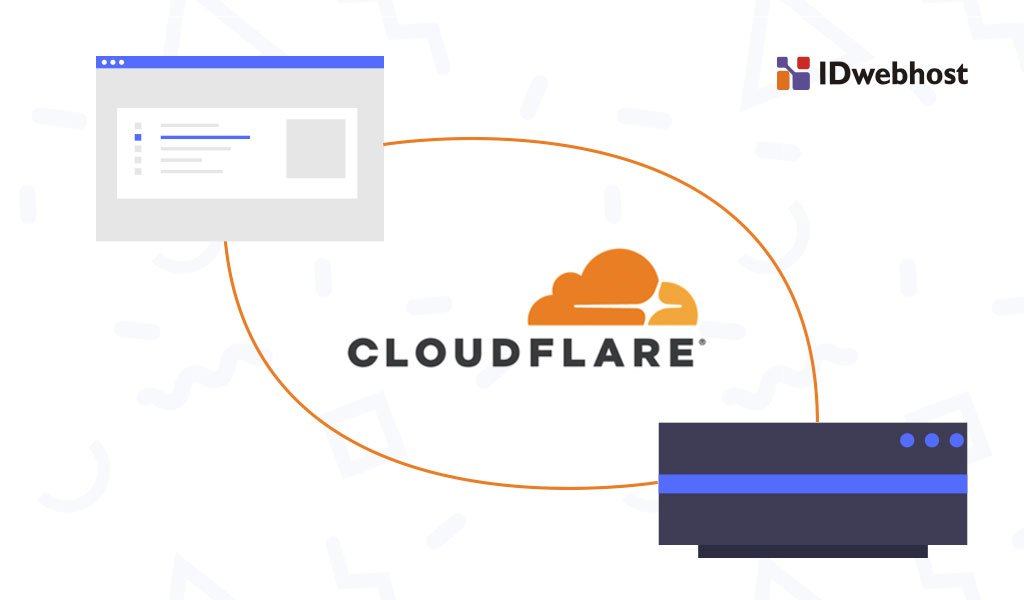
Cara Integrasi Cloudflare ke Name Server Domain
Cloudflare merupakan salah satu penyedia layanan Content Delivery Network (CDN) yang bisa dimanfaatkan secara Cuma-Cuma atau gratis. Ada begitu banyak manfaat yang bisa Anda peroleh ketika menggunakan DNS dari Cloudflare. Bisa juga dijadikan tambahan keamanan dan juga server chace yang dapat membuat website Anda dapat diakses lebih cepat. Berikut langkah-langkah yang bisa Anda jalankan:
- Daftarkan Account Anda terlebih dahulu melalui cloudflare.com
- Kemudian, login dan juga klik menu addsite. Selanjutnya Anda bisa mengisikan nama domain Anda dan jangan lupa untuk klik Begin Scan.
- Setelah scan domain selesain dilakukan, klik Continue. Langkah selanjutnya adalah pada halaman DNS Record. DNS Record yang ada di domain Anda nantinya akan terlihat hasil yang berasal dari scan yang ada di step sebelumnya. Pada halaman ini lah nantinya record DNS Anda akan bisa terlihat. Tidak hanya itu, halaman ini juga nantinya bisa Anda gunakan dalam pembuatan subdomain. Setelah DNS berhasil dibuat, maka selanjutnya adalah klik Continue yang ada di bagian bawah.
- Kemudian, Anda diperkenankan untuk memilih paket Cloudflare. Pilihlah Free Plan untuk mendapatkan layanan CDN secara gratis. Klik Continue setelahnya.
- Selanjutnya, gantilah Name Server domain Anda sesuai dengan request dari Cloudflare.
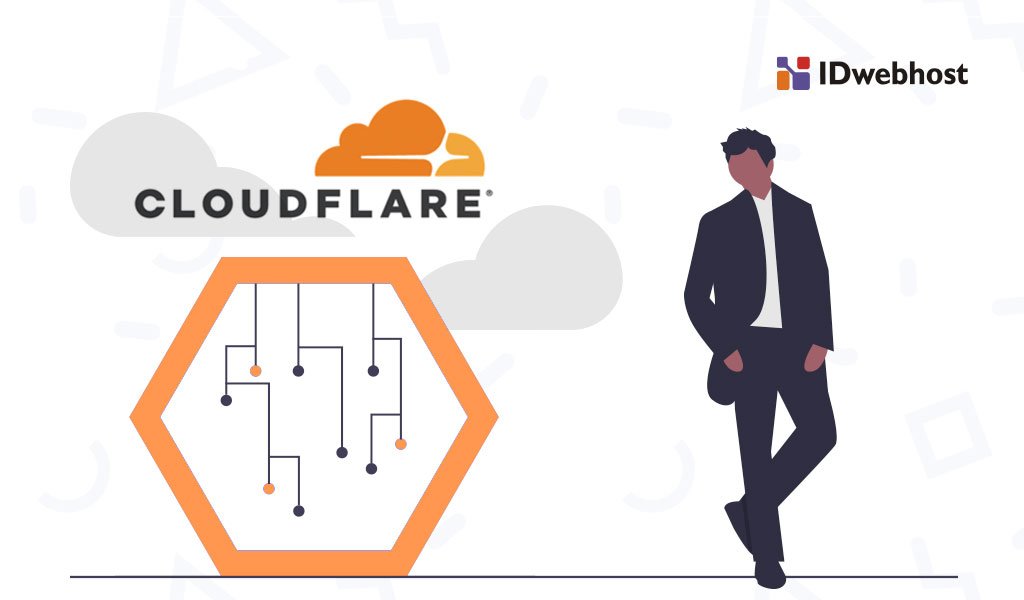
Cara Integrasi Cloudflare ke WordPress
Factor penting dalam pembuatan sebuah wordpress adalah pada kecepatan loading. Ada banyak cara yang bisa dilakukan untuk menaikkan kecepatn website. Contohnya dengan menggunakan plugin caching, mengoptimasi gambar yang diupload, atau bisa juga dengan menggunakan Content Delivery Network (CDN). Ke semua cara tersebut dapat digunakan agar bisa mendapatkan kecepatan website yang jauh lebih baik lagi. Sebenarnya cara melakukan setting Cloudflare ke wordpress hampir sama. Yang membedakan nantinya adalah ketika melakukan instalasi dan juga konfigurasi plugin Cloudflare yang ada di WordPress.
Plugin Cloudflare
CDN Cloudflare memang mempunyai plugin yang bisa di aktifkan pada wordpress Anda. Beberapa fitur unggulannya adalah:
- One-click WordPress Optimization
- Web Application firewall ruleset
- Automatic Cache Purge
- Statistic
- Kemampuan dalam mengubah pengaturan Cloudflare tanpa perlu masuk ke dalam dashboard cloudflare.com.

Anda dapat memulai dengan masuk ke dalam admin area WordPress dan melakukan instalasi plugi CloudFlare WordPress. Ketika proses instalasi sudah selesai dilakukan selanjutnya adalah mengkonfigurasi plugin CloudFlare. Caranya dengan membuka area Plugins dan klik pada Installed Plugins. Jika tidak menemukan, Anda bisa mencari plugin CloudFlare dan klik pada “Settings”.
Selanjutnya, Anda bisa memasukan alamat email dan juga API Key yang ada di halaman login CloudFlare. Klik pada Get your API Key From Here. Nantinya sebuah jendela menu akan muncul dan juga akan menampilkan akun CloudFlare milik Anda. Carilah API Key yang pada umumnya sudah tersimpan di area API Key.
Setelah Anda berhasil memperoleh API Key, segera masukan alamat email dan juga API Key di website WordPress dan jangan lupa untuk Save API Credentials. Ketika sudah berhasil diarahkan pada halaman pengaturan CloudFlare, Anda bisa mengklik Apply yang terdapat di Apply Default Settings. Selanjutnya, Anda bisa menggunakan default CloudFlare untuk WordPress Anda. Nah, sebaiknya Anda juga mengaktifkan Automatic Cache dengan mengklik pada Apply yang ada di area Automatic Cache. Dengan Anda mengaktifkan Automatic Cache Purge, maka seluruh CloudFlare Cache Anda nantinya akan di hapus ketika desain website Anda sudah diperbarui.
Jika Anda mempunyai pertanyaan seputar internet atau dunia marketing secara online, jangan sungkan untuk meninggalkan komentar dibawah. Dan jangan lupa untuk mensubscribe blog IDwebhost agar tidak ketinggalan info menarik lainnya.

Member since 2 Jul 2013

